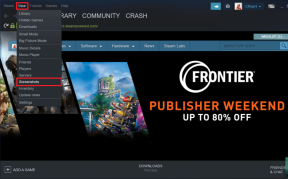วิธีแมปหรือต่อเชื่อม Android เป็นไดรฟ์บน Windows
เบ็ดเตล็ด / / February 15, 2022

ฉันเกลียดความคิดที่จะใช้สายเคเบิลในการถ่ายโอนข้อมูลระหว่างอุปกรณ์ของฉันมาโดยตลอด ไม่ว่าจะเป็นภาพถ่ายหรือเพลง โซลูชันการถ่ายโอนไฟล์แบบไร้สายดึงดูดใจฉันเสมอ สิ่งนี้กระตุ้นให้ฉันค้นหาโซลูชันการถ่ายโอนไฟล์แบบไร้สายสำหรับสมาร์ทโฟน Android ซึ่งหลายๆ อย่างที่ฉันเคยแชร์กับคุณในอดีต
จาก การถ่ายโอนไฟล์แบบไร้สายระหว่าง Androids, การถ่ายโอนไฟล์โดยใช้เบราว์เซอร์ และ การถ่ายโอนแอพระหว่างสอง Android อุปกรณ์ – คุณเรียกมันว่า เรามีบทช่วยสอนที่จะทำสิ่งนั้นให้สำเร็จ เมื่อเพิ่มในรายการ วันนี้ฉันจะแสดงวิธีแมปอุปกรณ์ Android ของคุณเป็นฮาร์ดไดรฟ์บน Windows และถ่ายโอนไฟล์แบบไร้สาย ฉันเชื่อว่ามันใช้งานง่ายกว่ามาก CTRL+C/X และ CTRL+V เมื่อพูดถึงการถ่ายโอนไฟล์มากกว่าการใช้เครื่องมือของบุคคลที่สามหรือเว็บเบราว์เซอร์
การทำแผนที่ที่เก็บข้อมูล Android เป็นไดรฟ์ของหน้าต่าง
ในการเริ่มต้นให้ดาวน์โหลดและติดตั้ง แอปเซิร์ฟเวอร์ WebDAV บนหุ่นของคุณ แอปนี้สามารถติดตั้งบนอุปกรณ์ใดก็ได้ และไม่จำเป็นต้องเข้าถึงรูทเพื่อให้แอปทำงานได้ เมื่อติดตั้งแอปแล้ว ตรวจสอบให้แน่ใจว่าคอมพิวเตอร์และโทรศัพท์เชื่อมต่อกับเครือข่าย Wi-Fi เดียวกัน และกดปุ่มสีแดงเพื่อเริ่มเซิร์ฟเวอร์ แอพจะแสดง IP ที่คุณสามารถเชื่อมต่อได้ เพื่อให้คุณสามารถเข้าถึงที่เก็บข้อมูลบน Android ของคุณได้
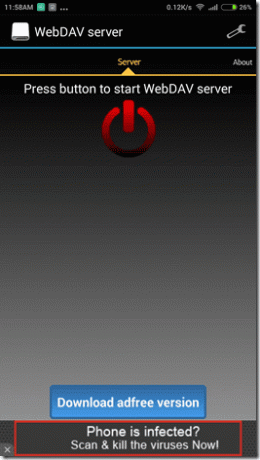
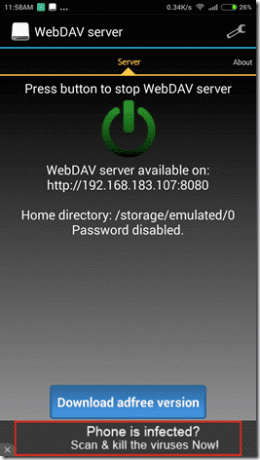
บนคอมพิวเตอร์ เปิด Explorer แล้วคลิก แผนที่ไดรฟ์เครือข่าย. ที่นี่ เลือกอักษรระบุไดรฟ์ ฉันเลือกตัวอักษร A สำหรับ Android การที่ทุกวันนี้ไม่มีใครใช้ฟลอปปีไดรฟ์ หมายความว่าข้อมูลนี้น่าจะฟรีในทุกระบบ เมื่อ Windows ขอ IP ให้คุณพิมพ์ IP ที่แสดงในแอปโดยใช้รูปแบบ \\: แล้วเชื่อมต่อ

หากไฟร์วอลล์ไม่ใช่ปัญหา การ์ด SD ของคุณจะถูกต่อเชื่อมเข้ากับคอมพิวเตอร์ และคุณจะสามารถใช้งานได้เหมือนกับไดรฟ์อื่นๆ ในคอมพิวเตอร์
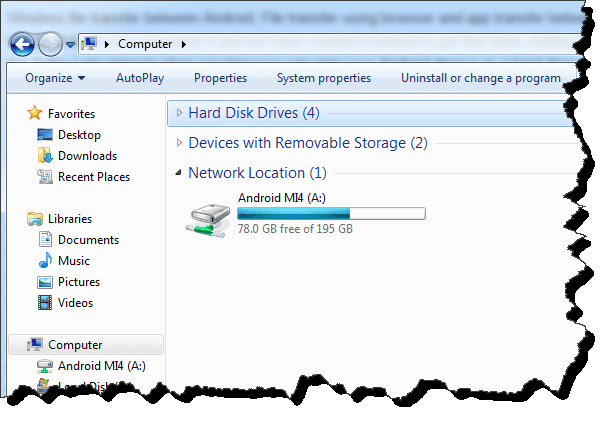
บันทึก: ความคิดในการติดตั้งการ์ด SD เป็นไดรฟ์เกิดขึ้นกับฉันในขณะที่ฉันกำลังตรวจสอบแอพใหม่บน Play Store ชื่อ แอร์ไดรฟ์. แอปทำสิ่งเดียวกันด้วยการคลิกเพียงครั้งเดียว แต่เรียกเก็บเงินมากถึง 14 เหรียญสหรัฐต่อปี นี่คือโฉมหน้าของนักพัฒนาแอป

ในการตั้งค่าขั้นสูงของ WebDAV คุณสามารถเลือกรหัสผ่านเพื่อเพิ่มความปลอดภัยได้ การกำหนดค่ารหัสผ่านบน Windows ควรทำในขณะที่ทำการแมปไดรฟ์เครือข่าย นอกจากนี้ คุณสามารถเลือกโฟลเดอร์ย่อยที่คุณต้องการแมปแทนการ์ด SD ทั้งหมด โฟลเดอร์นี้อาจเป็นโฟลเดอร์ที่คุณใช้บ่อยที่สุด เช่น รูปภาพหรือวิดีโอ
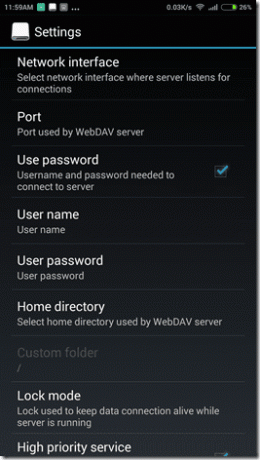
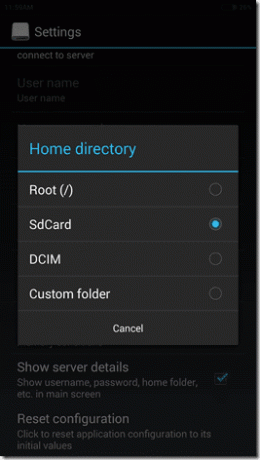
เคล็ดลับเด็ด: เพื่อเพิ่มความปลอดภัย คุณสามารถเปลี่ยนพอร์ตเริ่มต้นที่ตั้งค่าโดยแอปได้ แอพนี้ให้คุณเลือกใช้เครือข่าย 3G หรือ 4G เพื่อเชื่อมต่อ วิธีนี้ทำให้คุณสามารถเข้าถึงไฟล์ได้แม้ว่าคุณจะไม่ได้เชื่อมต่อกับเครือข่าย Wi-Fi เดียวกัน อย่างไรก็ตามนั่นจะจุ่มลงในค่าเผื่อข้อมูลของอุปกรณ์ของคุณ
บทสรุป
นั่นคือวิธีที่คุณสามารถแมป Android ของคุณเป็นไดรฟ์บนพีซีของคุณ ฉันไม่แน่ใจว่าสิ่งเหล่านี้ทำงานอย่างไรบนเครื่อง Mac หรือ Linux แต่ถ้าคุณรู้วิธีแมปไดรฟ์เครือข่ายบนแพลตฟอร์มเหล่านั้น โปรดแชร์กับผู้อ่านของเราในส่วนความคิดเห็น
ปรับปรุงล่าสุดเมื่อ 02 กุมภาพันธ์ 2022
บทความข้างต้นอาจมีลิงค์พันธมิตรที่ช่วยสนับสนุน Guiding Tech อย่างไรก็ตาม ไม่กระทบต่อความถูกต้องด้านบรรณาธิการของเรา เนื้อหายังคงเป็นกลางและเป็นของแท้